福汇MT4/TS2苹果电脑MAC系统安装方法
有客户反映,自己的电脑是苹果电脑,想要在MAC OS系统中操作和使用FXCM-MT4/TS2软件,那么应该怎么办呢?
环球金汇网小编表示,首先您可以在自己的苹果电脑中安装Wine,它是一个免费的程序,安装之后,您就可以运行Windows系统应用程序。而Wine其实并不是一个完全稳定的程序,可能您在运行程序的时候又部分功能无法正常运作。小编建议您可以安装PlayOnMac,它是Wine相关的软件,更利于在MAC OS系统中操作。
一:PlayOnMac 安装。
第一步:打开其官网,点击下载栏目,之后点击下载download the latest version.
第二步:DMG程序包下载完成之后,打开并且运行。
第三步:PlayOnMac会弹出第一个窗口,您直接点击“Next”检查并且安装组件。
首先必须的组件就是XQuartz。(如果您已经安装了或者暂时不安装,则可以选择下面2项选择的其中一项即可)。
XQuartz 的安装有好几个步骤,您已经先认真的阅读这些重要的信息,之后再接受许可条件。
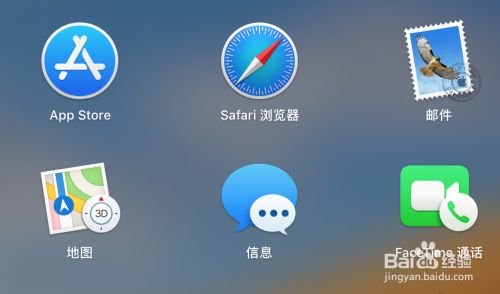
在安装之前,Mac OS 安全系统会问您的账户密码。
当安装步骤完成,您就可以重新启动电脑,之后就可以生效了。
在重启电脑之后,您就可以在下载文件夹中找到文件并且重新运行PlayOnMac,此次程序会为您安装Windows字体,这是十分重要的步骤。
同意许可条件,等待安装完成之后就可以看到PlayOnMac主窗口,便可以使用了。
二:更新Wine。
在安装PlayOnMac的时候,将会连同Wine v. 1.4一并安装,而Wine v. 1.4是目前最新的,也是最稳定的版本了,Wine 1.5.21 beta 版本中也有比较好的运用,您可以下载,但是其并不是最好的、最稳定的版本。
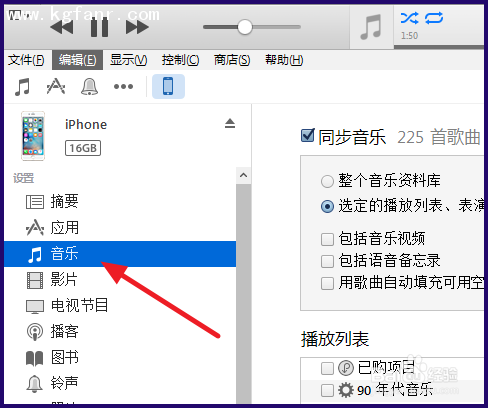
如果想升级到最新的版本,在PlayOnMac主窗口的菜单上选择“Manage Wine Versions” 。
您就可以看到可以使用的Wine版本窗口,其中有各个版本,选择最新的版本1.5.21.
选择Wine版本之后移动至右窗口,之后就可以开始安装。
在安装之后,您就可以在PlayOnMac “Wine versions manager”左边看到最新的Wine版本,您可以先关闭窗口,开始安装交易软件(以FXCM-MT4为例)。
三:FXCM-MT4安装。
安装FXCM-MT4交易软件,首先需要进行下载。
在下载完成之后,运行安装软件,PlayOnMac 将自动打开它.
之后全部的安装步骤将会开始,您只要一步一步操作即可。在安装完成之后,PlayOnMac 将提供给您创建FXCM-MT4交易软件的快捷方式 - 客户终端和完整的“MetaEditor” MQL-编辑器.
在创建完成之后,您就可以使用FXCM-MT4,在在PlayOnMac窗口双击MetaTrader4.
以下就是Mac OS系统里的FXCM-MT4交易软件。
温馨提示:可能在实际操作中图片显示不全部一样,请按实际图片为主。
标签: 苹果电脑第四版怎么下载

